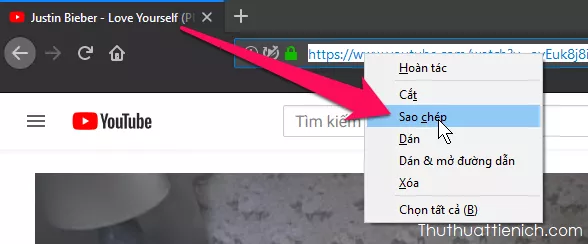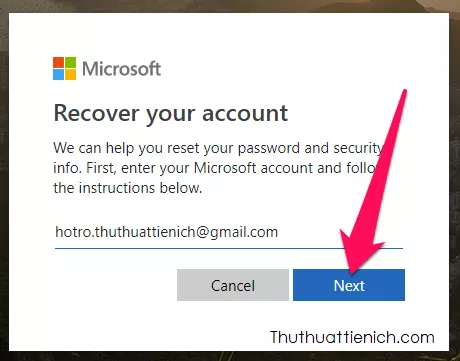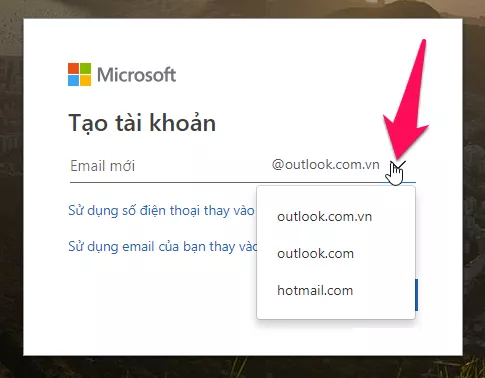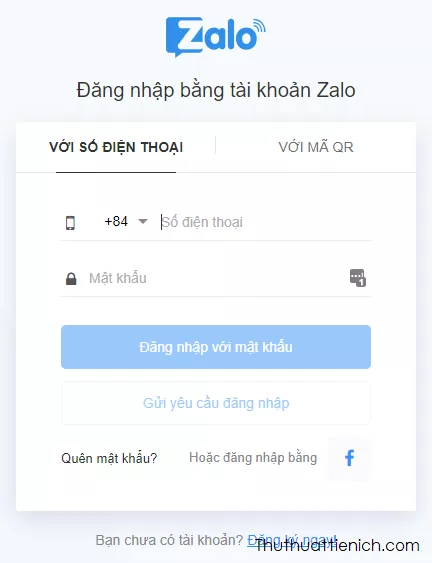Đổi IP (Fake IP) trên trình duyệt Google Chrome giúp bạn truy cập các trang web bị chặn hoặc ẩn danh trên internet, tránh bị theo dõi. Bài viết này sẽ hướng dẫn bạn cách đổi IP miễn phí trên Google Chrome bằng các tiện ích mở rộng (add-on) phổ biến và được tin dùng trên toàn thế giới.
Fake IP là việc tạo một địa chỉ IP ảo để thay thế địa chỉ IP thật của máy tính. Điều này giúp bạn ẩn danh trên internet, mã hóa dữ liệu trao đổi và truy cập các trang web bị chặn như Facebook, Blogspot, Photodex,…
Việc kiểm tra IP trước và sau khi đổi là cần thiết để đảm bảo bạn đã đổi IP thành công, đặc biệt khi bạn chỉ muốn đổi sang một vị trí khác trong cùng quốc gia. Bạn có thể kiểm tra địa chỉ IP hiện tại bằng cách tìm kiếm trên Google với từ khóa “what is my ip”.
Để biết chính xác cả IP và vị trí, bạn có thể sử dụng các trang web kiểm tra IP uy tín như: whatismyipaddress.com và whatismyip.com.
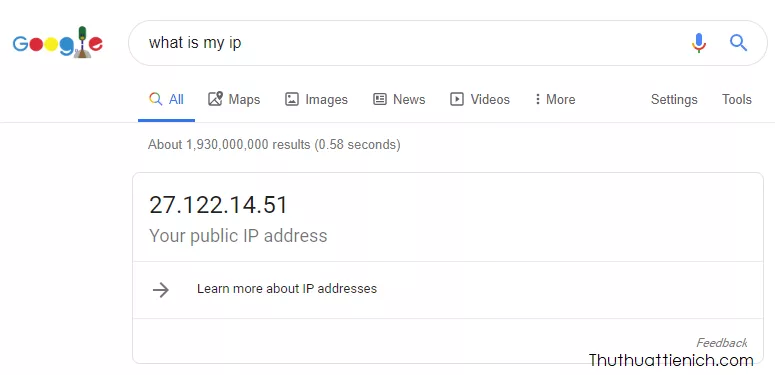 Kiểm tra IP bằng Google
Kiểm tra IP bằng Google
Lưu ý: Trình duyệt Cốc Cốc được phát triển dựa trên mã nguồn Chromium của Google Chrome, nên các cách đổi IP dưới đây hoàn toàn áp dụng được cho Cốc Cốc.
Đổi IP trên Google Chrome bằng tiện ích mở rộng (add-on)
Đổi IP trên Google Chrome rất đơn giản, bạn chỉ cần cài đặt tiện ích mở rộng như anonymoX, ZenMate, Hotspot Shield hoặc Hola VPN. ZenMate được đánh giá cao hơn anonymoX và Hotspot Shield vì có máy chủ tại Singapore, gần Việt Nam, nên tốc độ kết nối thường tốt hơn.
Đổi IP trên Chrome với ZenMate
ZenMate là một trong những tiện ích VPN và Fake IP miễn phí tốt nhất cho Google Chrome, với hơn 5 triệu lượt cài đặt.
Để cài đặt, bạn truy cập vào trang cài đặt ZenMate trên Chrome Web Store, sau đó nhấn “Thêm vào Chrome” và “Thêm tiện ích”.
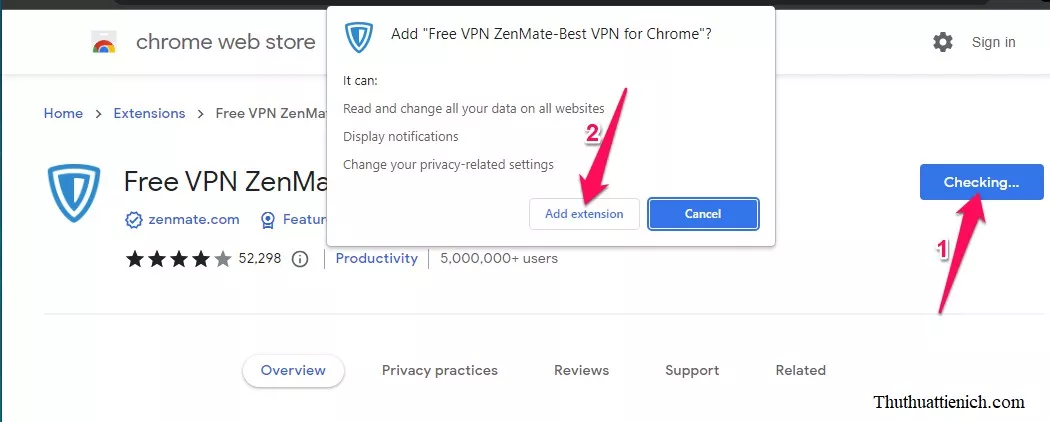 Cài đặt tiện ích ZenMate trên Chrome
Cài đặt tiện ích ZenMate trên Chrome
Sau khi cài đặt, biểu tượng ZenMate sẽ xuất hiện ở góc trên bên phải trình duyệt. Nếu không thấy, bạn có thể click vào biểu tượng tiện ích mở rộng và ghim ZenMate để hiển thị ngoài thanh công cụ.
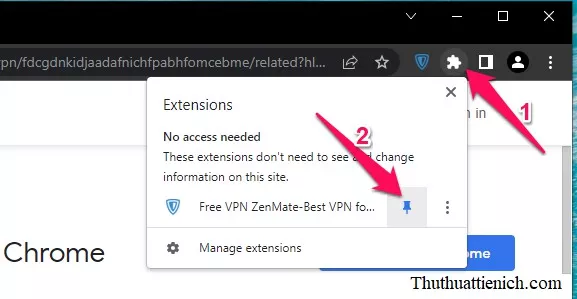 Ghim tiện ích ZenMate trên Chrome
Ghim tiện ích ZenMate trên Chrome
Để đổi quốc gia, bạn nhấn vào “Last used location” và chọn quốc gia mong muốn.
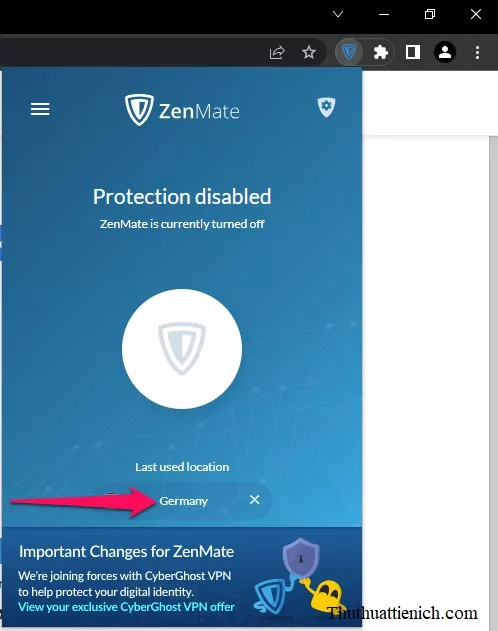 Chọn vị trí Fake IP trên ZenMate
Chọn vị trí Fake IP trên ZenMate
ZenMate sẽ tự động bật sau khi bạn chọn quốc gia. Bạn cũng có thể bật/tắt ZenMate bằng cách nhấn vào biểu tượng hình khiên. Lưu ý: Bạn cần tắt ZenMate thủ công, vì tiện ích này không tự động tắt khi đóng trình duyệt.
 Bật/tắt ZenMate trên Chrome
Bật/tắt ZenMate trên Chrome
Đổi IP trên Chrome với anonymoX
Bạn có thể cài đặt anonymoX từ Chrome Web Store bằng cách nhấn “Thêm vào Chrome” và “Thêm tiện ích”. Biểu tượng anonymoX sẽ xuất hiện ở góc trên bên phải sau khi cài đặt.
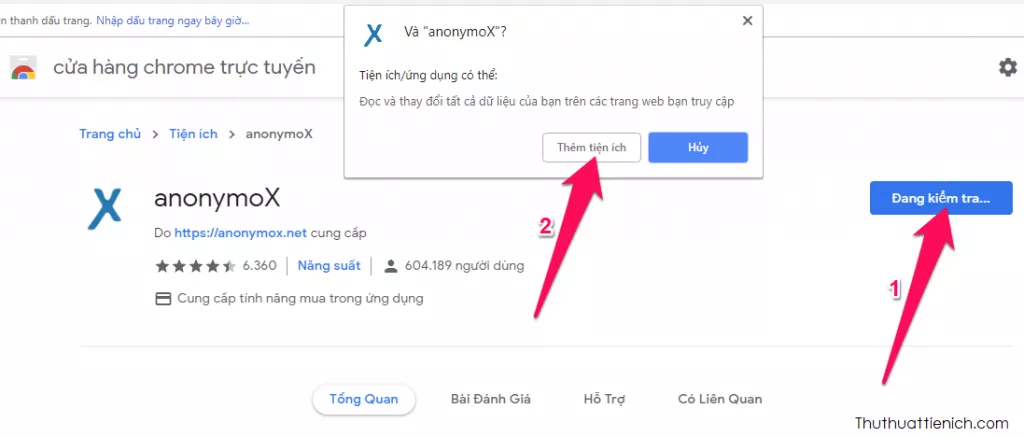 Cài đặt anonymoX trên Chrome
Cài đặt anonymoX trên Chrome
anonymoX sẽ tự động bật và đổi IP sau khi cài đặt. Bạn có thể nhấn vào biểu tượng anonymoX để tùy chỉnh quốc gia (“Country”), vị trí (“Identity”), và bật/tắt (“On/Off”).
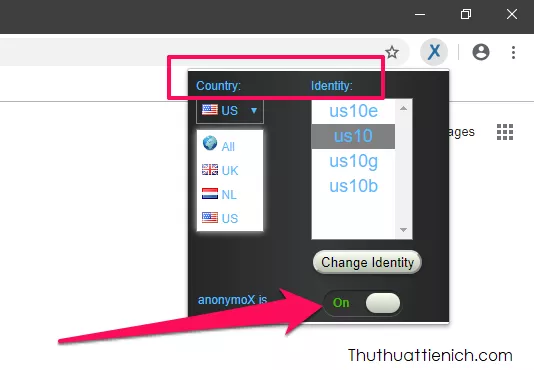 Tùy chỉnh anonymoX trên Chrome
Tùy chỉnh anonymoX trên Chrome
Để tắt anonymoX, bạn gạt công tắc sang “Off” hoặc tắt trong trình quản lý tiện ích mở rộng. Bạn có thể kiểm tra IP đã được đổi hay chưa bằng cách tìm kiếm trên Google hoặc sử dụng các trang web kiểm tra IP.
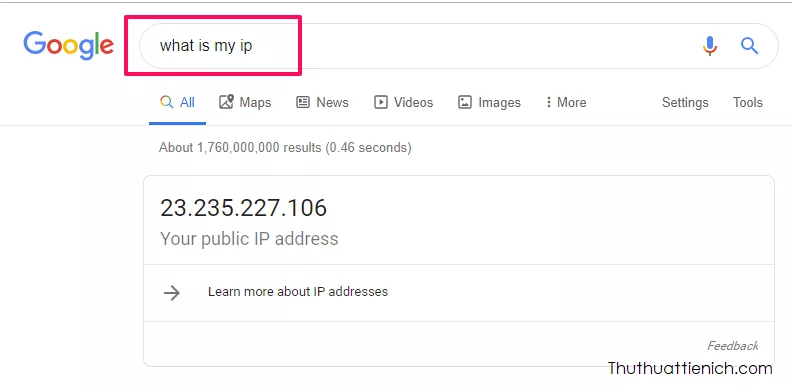 Kiểm tra IP sau khi đổi bằng anonymoX
Kiểm tra IP sau khi đổi bằng anonymoX
Ngoài ra, bạn có thể tham khảo thêm các tiện ích đổi IP khác trên Chrome như Hotspot Shield để có thêm lựa chọn.
Đổi IP trên Chrome bằng Proxy
Bạn có thể đổi IP trên Chrome bằng cách sử dụng Proxy.
Đầu tiên, bạn cần tìm Proxy IP và Proxy Port từ các trang web như proxynova.com hoặc tìm kiếm trên Google với từ khóa “Proxy”. Khi chọn Proxy, bạn nên chú ý đến tốc độ (Proxy Speed), thời gian hoạt động (Uptime), quốc gia (Proxy Country) và chế độ ẩn danh (Anonymity – nên chọn Anonymous hoặc Elite).
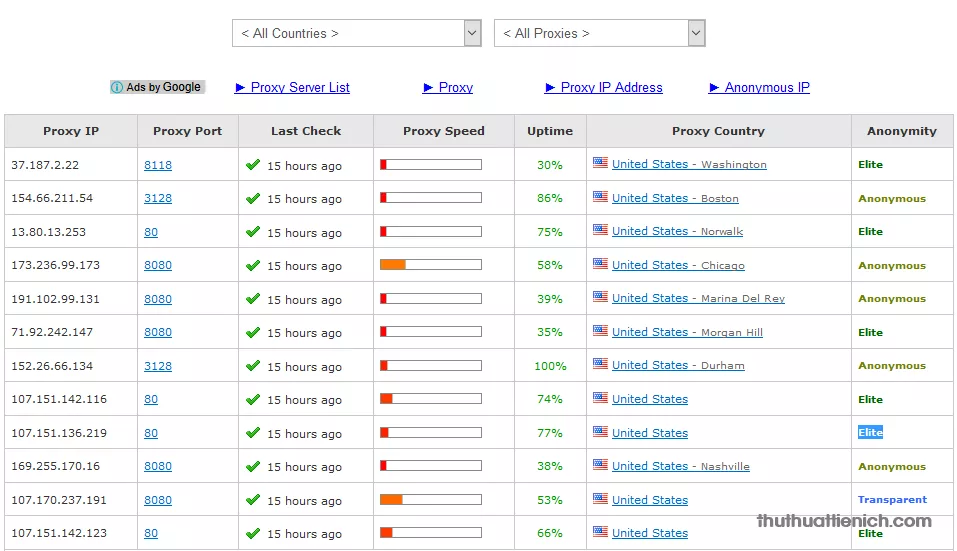 Lấy Proxy IP và Proxy Port
Lấy Proxy IP và Proxy Port
Trên Chrome, bạn vào “Cài đặt” (biểu tượng ba chấm dọc ở góc trên bên phải), kéo xuống dưới cùng và chọn “Nâng cao”.
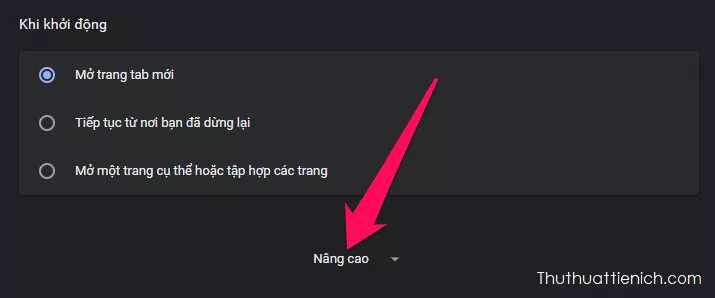 Mở cài đặt nâng cao trên Chrome
Mở cài đặt nâng cao trên Chrome
Trong phần “Hệ thống”, chọn “Mở cài đặt proxy…”. Trong cửa sổ mới, chọn tab “Connections” và nhấn nút “LAN settings”.
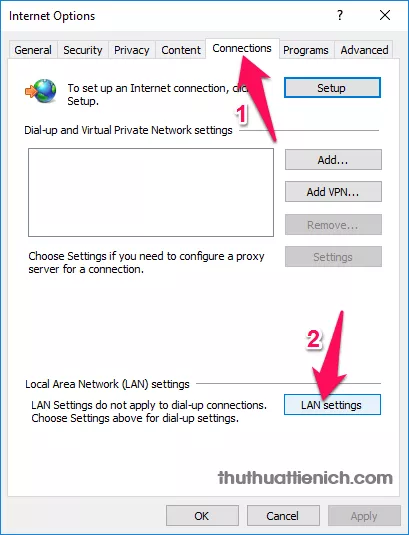 Mở cài đặt LAN settings
Mở cài đặt LAN settings
Tích vào “Use a proxy server for your LAN…” và “Bypass proxy server for local addresses”. Nhập Proxy IP (Address) và Proxy Port đã lấy ở bước trước vào các ô tương ứng. Nhấn “OK” để lưu thay đổi.
Sau đó, bạn có thể kiểm tra lại IP đã được đổi hay chưa bằng cách tìm kiếm trên Google hoặc sử dụng các trang web kiểm tra IP.